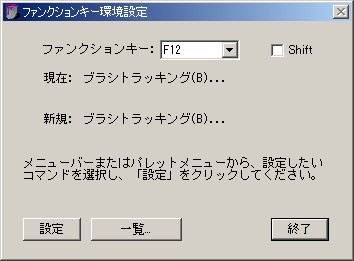すいません、キャプチャしたのが丸筆(太さ一定)になっとります。

他にも細かく設定できるのですが、とりあえずはこの画面に見えている物だけでもかなりブラシの特性が変わるのです。
必ず触ってみるべき設定は
「一般」
描点の種類
ストロークの種類
手法
バリエーション
「サイズ」
筆先の形
最小サイズ
%サイズ
「塗料」
補充量
にじみ
乾燥
です。
意味不明なものでも、設定を変えながら色を塗っていると、何と無く使い方が解ると思います。

いろいろと設定を変え、カラーを変えながら、試行錯誤するのです。しち難しい用語に動揺でずに弄りたおしましょう。
3ヶ月以上かかりました。私は。
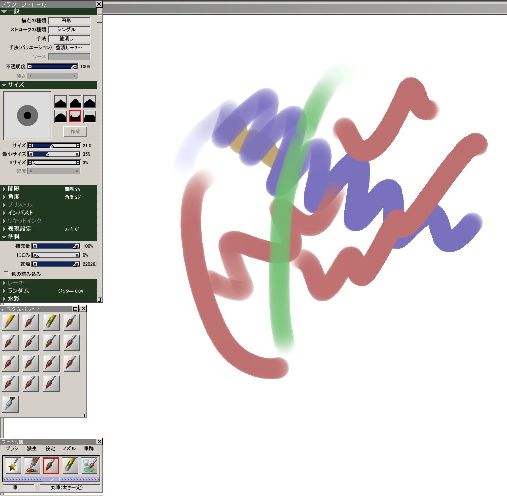
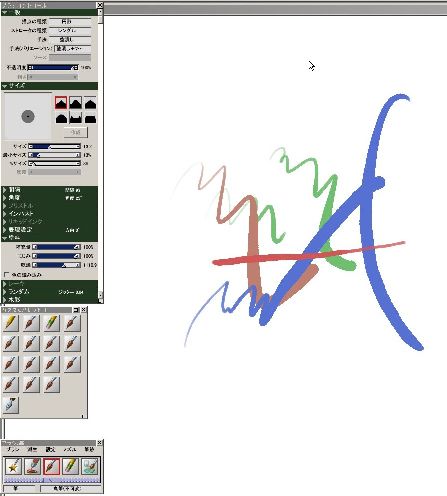
ブラシファイルの使い方はダウンロードして解凍した、**.xmlファイル達をペインターのブラシファイルのフォルダにコピーして立ち上げるのみ。
標準でインストールすれば、”C:\Program Files\Painter 7\Brushes\標準ブラシ\筆\”です。
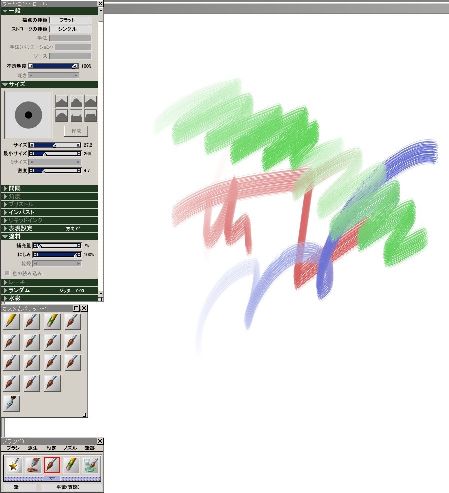
バリアントとはなんぞや?と脳裏を横切るでしょう。
要は今のブラシの設定を保存するのですが、これを怠るとせっかくできた大好きなブラシともおさらばです。


図のように、筆のアイコンをドラッグして適当なところで離します。(赤点線)
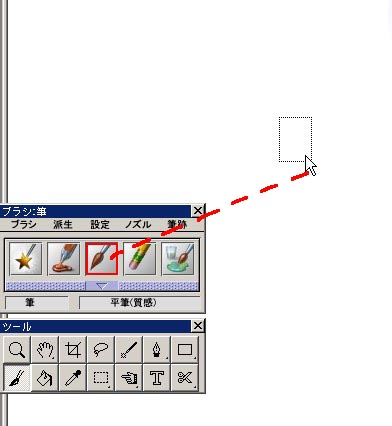
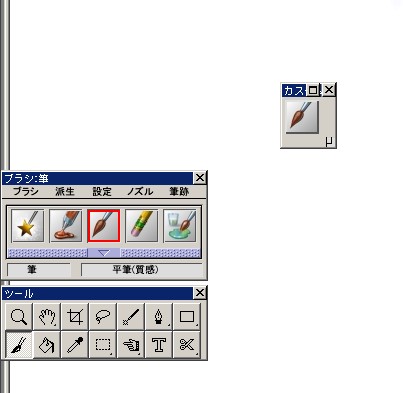
より良い環境ができあがります。
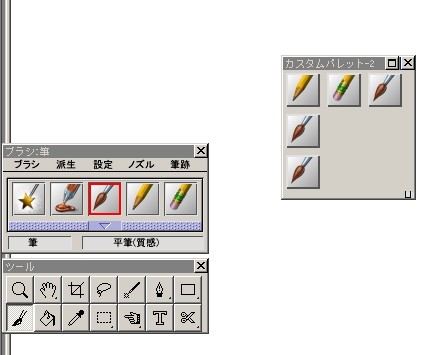
これは、タブレットの感度を自分の筆圧に合わせるために行うものです。
メニューから、編集-環境設定-ブラシトラッキングです。
割とよく使うのに階層が深いので、ファンクションキーに登録しましょう。
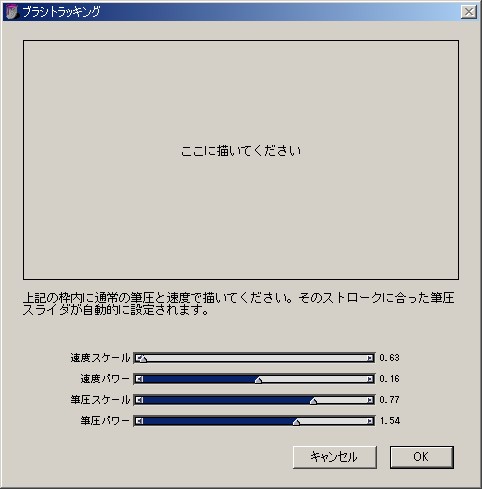
他にも自分が良く使うメニューは、登録しておくと使いやすくなること請け合いです。
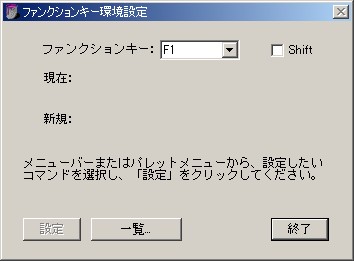
するとこの様な画面になるので、キーを選択し設定を押したら登録完了!